مرور 5 دقیقه ای لایه های تنظیم (Adjustment Layers) در فتوشاپ!
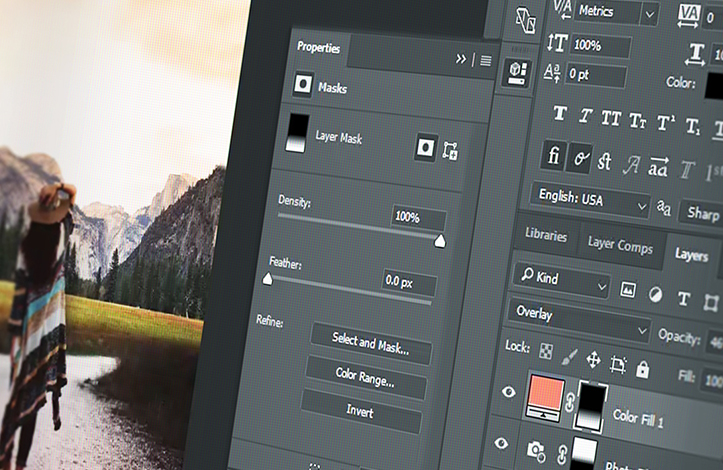
لایههای تنظیم یا Adjustment Layer در فتوشاپ ، نوع خاصی از لایه ها می باشند که تغییراتی را در لایه های زیرین خود ایجاد می کنند، بدون آنکه خودِ آن لایه دچار تغییر شود! برای مثال شما می توانید با استفاده از Adjustment Layers روشنایی و کنتراست یک عکس را افزایش دهید، بدون این که تصویر اصلی تغییری بکند. قطعا این لایه ها از امکانات اصلی فتوشاپ هستند که در این مقاله بیشتر به آن ها می پردازیم.
پیش از مطالعه این مقاله بهتر است که آشنایی مختصری با پنل لایه ها و ماسک ها در فتوشاپ داشته باشید تا دچار سردرگمی نشوید.
ویرایش غیرمخرب
یکی از مهم ترین تکنیک هایی که هر فرد باید در فتوشاپ یاد بگیرد، ویرایش غیرمخرب یا همان Non-Destructive Editing است.
ویرایش غیر مخرب یا Non-Destructive Editing به این معنی است که در حین ایجاد تغییرات و ویراش تصویر، هیچ گونه آسیبی به منبع اصلی (تصویر اصلی) وارد نشود.
نکته ای که در این زمینه بسیار مهم است این است که شما هرگز نباید در فتوشاپ عملی را انجام دهید که باعث دستکاری پیکسل های تصویر اصلی شود. برای این کار توصیه می شود که از ابزارها و تکنیک های غیرمخرب استفاده شود که Adjustment Layers یکی از همین ابزارها می باشد.
برای مثال اگر شما بدون استفاده از Adjustment Layers یک تصویر را به شکل سیاه و سفید در بیاورید، تمامی تنظیمات و ترکیبات رنگ تصویر اصلی بهم می خورد و اگر این تصویر را ذخیره کنید، دیگر هرگز نمی توانید آن را به رنگ قبلی خود باز گردانید. ولی اگر به روش Adjustment Layers مرحله به مرحله عکس را سیاه و سفید کنید، حتی پس از ذخیره نیز می توانید عکس را به حالت اولیه خود باز گردانید. بنابراین:
در صورت ویرایش تصویر با Adjustment Layers یا لایه های تنظیم، امکان بازگردانی تصویر به حالت اولیه وجود دارد.
پنل Adjustments
برای استفاده از Adjustment Layers ابتدا باید پنل آن را در فتوشاپ خود باز کنید. بدین منظور به منوی Windows مراجعه کرده و گزینه Adjustments را انتخاب نمائید.
در پنل Adjustments می توانید با توجه به نیاز خود یکی از انواع لایه های تنظیم را انتخاب کنید. توجه داشته باشید که هر کدام از لایه های تنظیم، کاربرد ویژه خود را دارند.
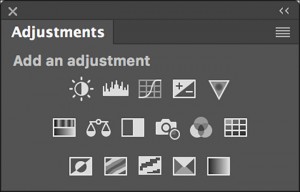
لازم است بدانید که هر لایه تنظیم با یک Layer Mask همراه است.
همانطور که در تصویر بالا مشاهده می کنید، لایه های تنظیم یا Adjustment Layer در فتوشاپ ، 16 نوع مختلف هستند که هر کدام تنظیمات ویژه خود را دارند. ما در این مقاله، به 5 مورد از اساسی ترین و پرکاربردترین لایه های تنظیم می پردازیم.
لایه تنظیم Brightness/Contrast
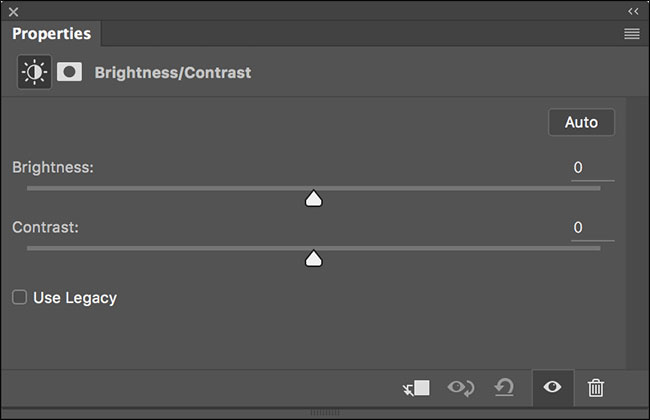
لایه Brightness/Contrast ساده ترین لایه است که برای تنظیمات نوردهی و کنتراست یک تصویر استفاده می شود.
برای افزایش نوردهی کافی است که لغزنده Brightness را به سمت راست بکشید. همچنین با کشیدن لغزنده به سمت چپ و منفی شدن Brightness، همه چیز در تصویر به سمت تاریکی می رود.
تنظیمات مربوط به Contrast نیز دقیقا به همین شکل است. با حرکت لغزنده به سمت راست و چپ، کنتراست، زیاد و کم می شود.
لایه تنظیم Levels
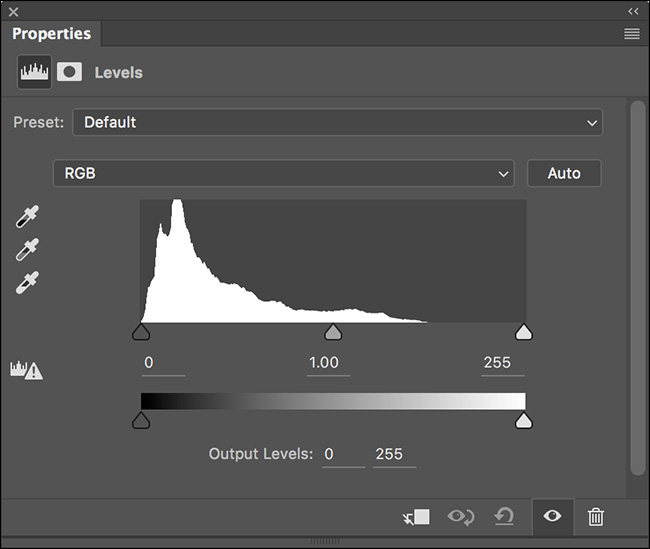
لایه Levels نیز راه دیگری برای تنظیم نوردهی و کنتراست است ولی نکته ای که وجود دارد این است که در این جا با یک هیستوگرام سر و کار داریم که تمام جزئیات کار را برای شما به نمایش در می آورد. عملکرد آن هم بسیار ساده است و همانند لایه قبلی، با حرکت دادن لغزنده می توانید همه چیز را روشن و یا تاریک کنید. البته یک لغزنده خاکستری نیز در وسط نمودار قرار دارد که حد وسط و رنگ طبیعی را نیز معلوم می کند.
گفتنی است در Levels چندین بخش پیشرفته تر برای تنظیم نوردهی وجود دارد ولی استفاده از آن ها را به تازه کارها در فتوشاپ توصیه نمی کنیم.
اگر می خواهید کار با پنل Levels و هیستوگرام را به صورت کامل آموزش ببینید، این مقاله را بخوانید.
لایه تنظیم Curves
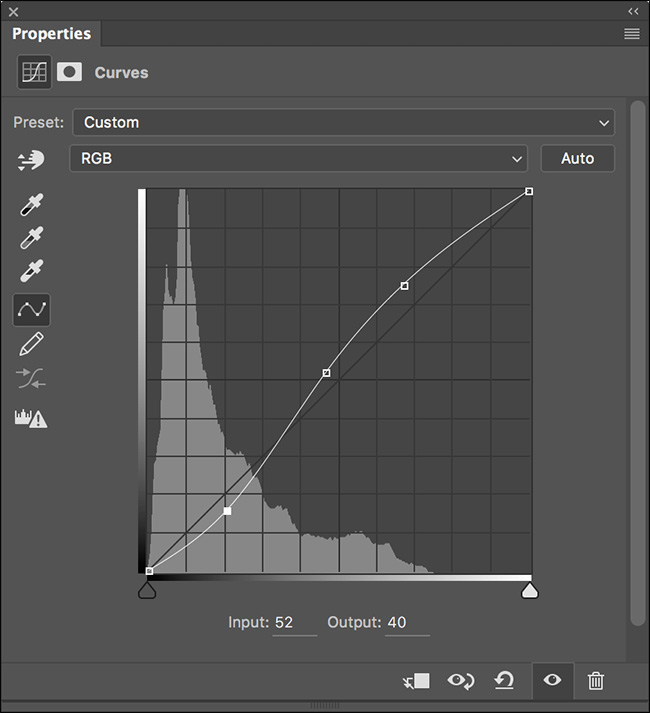
لایه تنظیم کننده Curves، یکی از پیشرفته ترین لایه ها در زمینه نوردهی و کنتراست می باشد که بیشتر افراد حرفه ای از آن استفاده می کنند و استفاده از آن به افراد مبتدی اصلا توصیه نمی شود، ولی از آن جهت که در اکثر آموزش های فتوشاپ از آن استفاده می شود بهتر است به توضیح مختصری درباره این لایه نیز بپردازیم.
خط منحنی که بر روی هیستوگرام رسم شده است، نشان دهنده تُن و طیف های نوری تصویر است. با تغییر شیب نمودارها، به راحتی مشخص می شود که تغییرات هر طیف رنگی چگونه بر تصویر تاثیرگذار هستند.
برای اضافه کردن یک نقطه به شیب کافی است روی شیب کلیک کنید و آن را در جهت مورد نظر خود بکشید. شما می توانید نقاط متعددی را به این نمودار بیفزائید و آن نقاط را جابجا کنید. با بالا و پائین کشیدن این نقاط، کنتراست تصویر تغییر می کند.
باز هم تکرار می کنم که استفاده از این ابزار در پروژه های حرفه ای استفاده می شود و نیاز به مهارت دارد. در آموزش های بعدی بیشتر به این لایه تنظیمی خواهیم پرداخت.
تنظیمات Hue/Saturation
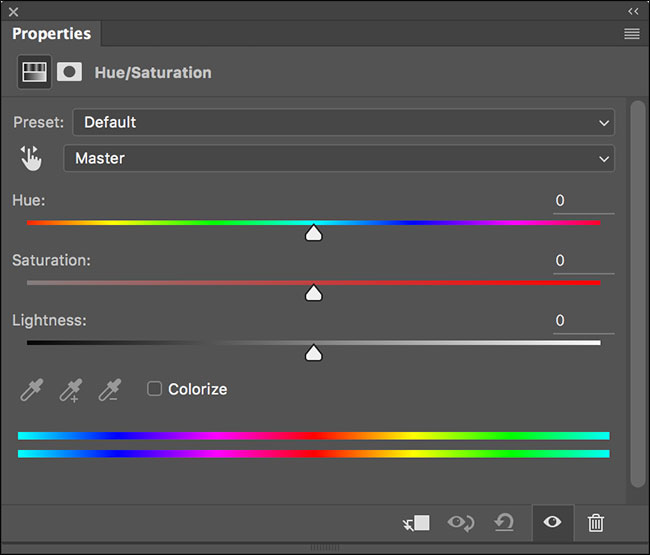
لایه Hue/Saturation یک راه بسیار ساده برای تنظیم رنگ در تصویر است. همان طور که می دانید هر رنگ دارای اشباع و مقدار نور مشخصی می باشد که با استفاده از تنظیمات این لایه می توانید کنترل کاملی بر آن ها داشته باشید.
به طور پیش فرض شما می توانید تمام رنگ ها را به صورت کلی ویرایش کنید، همچنین می توانید با استفاده از نوار کشویی و استفاده از گزینه Master، هر کدام از شش رنگ اولیه (قرمز، زرد، آبی، سبز، ارغوانی، فیروزه ای) را انتخاب کنید تا به طور خودکار تنظیم شوند.
لایه تنظیم Black & White
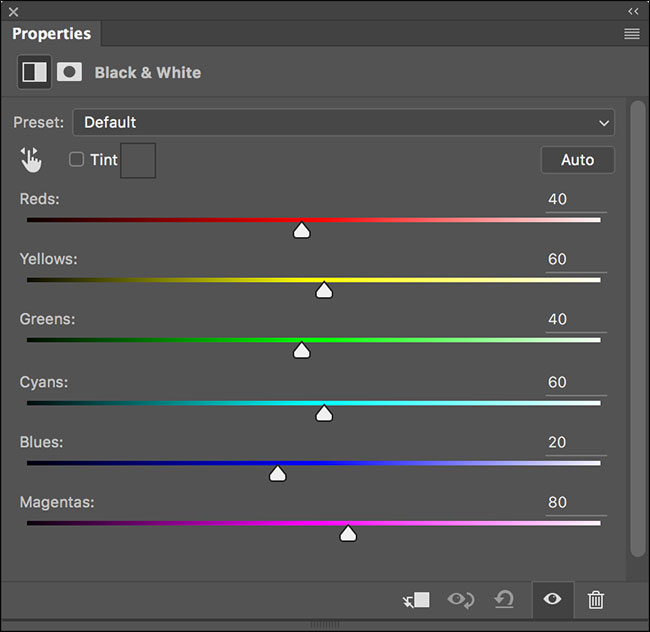
این لایه یکی از بهترین ابزارها در زمینه تبدیل عکس به تصویر سیاه و سفید است و دارای شش لغزنده می باشد که هر کدام مخصوص یکی از شش رنگ اصلی هستند. با کشیدن آن ها به سمت راست می توانیم به سمت روشنی برویم و حرکت به سمت چپ باعث تاریکی می شود.
نتیجه گیری
Adjustment Layer در فتوشاپ یکی از بهترین ابزارها برای تغییر و تنظیم رنگ ها است و مهم ترین مزیتش این است که پیکسل تصویر اصلی را تغییر نمی دهد. در نتیجه شما همیشه فرصت جبران دارید! برخی از لایه ها مانند Curves ممکن است کمی پیچیده به نظر برسند ولی ارزش یادگیری دارند زیرا در اغلب پروژه ها حتما باید از آن استفاده شود و تغییرات مهمی را ایجاد می کنند.









در این قسمت، به پرسشهای تخصصی شما دربارهی محتوای مقاله پاسخ داده نمیشود. سوالات خود را اینجا بپرسید.
در این قسمت، به پرسشهای تخصصی شما دربارهی محتوای مقاله پاسخ داده نمیشود. سوالات خود را اینجا بپرسید.